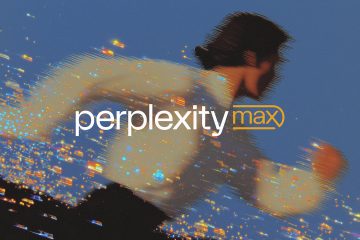Come aggiungere un’icona a un file
La personalizzazione può cambiare le regole dell’organizzazione dei file. I file del tuo PC hanno icone solitamente scelte dal sistema operativo. Nella maggior parte dei casi, sembrano tutti uguali ed è facile confondersi. Se vuoi dare al tuo PC un aspetto aggiornato e gestire più facilmente una miriade di file per lavoro (o gioco), l’aggiunta di icone personalizzate ai file ti aiuterà.
Sia che tu abbia un Windows o un Mac PC, troverai tutto ciò che devi sapere per personalizzare i tuoi file in questo articolo.
Aggiungi icona al file-Windows
Prima di cambiare le tue icone, trova alcune icone che sostituiranno il quelli predefiniti.
![]()
Windows ha una selezione relativamente buona di icone che non utilizza. Tuttavia, molte sono obsolete o utilizzate per utilità di sistema, rendendole troppo”ufficiali”.
Molte risorse online offrono milioni di altre icone uniche e di alta qualità. Alcuni archivi di icone popolari sono IconArchive, Findicons, Flaticon, GraphicBurger e DeviantArt, anch’essi con contenuti gratuiti.
Se sei esperto di tecnologia e arte, puoi anche creare le tue icone da zero! Tutto ciò di cui hai bisogno è un software di fotoritocco, come Photoshop o il suo cugino gratuito GIMP, e un po’di tempo.
Puoi scaricare icone in diversi formati, ma quello consigliato è PNG per una facile conversione nel formato ICO poiché questo è il formato utilizzato da Windows. Una conversione è, a questo punto, è necessario utilizzare le tue nuove immagini come icone.
ConvertICO è un server che può aiutarti rapidamente qui. Puoi caricare 50 immagini PNG contemporaneamente per convertirle in icone senza perdere la qualità dell’immagine. Il programma fornirà una cartella in cui puoi comodamente riporre il tuo fut Utilizza le icone predefinite se dovessi modificarle in seguito.
ConverICO funziona anche con gli URL delle immagini. Se desideri modificare una singola icona che hai trovato online, puoi scaricarla immediatamente in un formato ICO per la compatibilità con Windows.
Se desideri modificare le icone di base del desktop per Questo PC, Cestino, Rete, File e Pannello di controllo, puoi farlo tramite la schermata Personalizzazione, in”Temi”>”Impostazioni delle icone del desktop”. La schermata di dialogo ti consentirà di cercare nuove icone e mostrare la sua vasta libreria di (onestamente, brutte) icone predefinite da utilizzare.
Windows ti consente di impostare un’icona personalizzata per un singolo file o cartella. Questo è utile se hai alcuni elementi importanti e hai trovato fantastiche icone che desideri utilizzare per differenziarle da altri file dello stesso tipo.
Ecco come modificare una singola icona:
Giusto-fai clic sulla cartella o sul file e seleziona”Proprietà”.![]() Vai alla scheda”Personalizza”nella parte superiore della finestra popup.
Vai alla scheda”Personalizza”nella parte superiore della finestra popup.![]() Seleziona”Cambia icona…”
Seleziona”Cambia icona…”![]() Puoi scegliere da un elenco di icone precaricate (la maggior parte sono noiose o vecchie) o selezionare”Sfoglia”in alto per aprire un file manager e individuare la tua icona personalizzata.
Puoi scegliere da un elenco di icone precaricate (la maggior parte sono noiose o vecchie) o selezionare”Sfoglia”in alto per aprire un file manager e individuare la tua icona personalizzata.
Seleziona l’icona e fai clic su”OK”.![]() È possibile selezionare”Ripristina predefiniti”nella stessa finestra per rimuovere il icona personalizzata.
È possibile selezionare”Ripristina predefiniti”nella stessa finestra per rimuovere il icona personalizzata.
Per personalizzare le icone per tutti i file di un tipo di file specifico, avrai bisogno di uno strumento chiamato File Types Manager. Il link fornito per FileTypesMan è una delle tante soluzioni software che puoi trovare online, ma questa dovrebbe funzionare abbastanza bene. Ricordati di controllare tutto ciò che scarichi per assicurarti che sia sicuro.
Vediamo tutto quello che devi fare:
Scarica, installa e apri il freeware.![]() Fare clic su l’icona”Trova”in alto.
Fare clic su l’icona”Trova”in alto.![]() Digita l’estensione del file che desideri modificare. Il cursore dovrebbe indirizzarti verso di essa dall’elenco.
Digita l’estensione del file che desideri modificare. Il cursore dovrebbe indirizzarti verso di essa dall’elenco.![]() Dopodiché, puoi chiudere la casella “Trova”.
Dopodiché, puoi chiudere la casella “Trova”.![]() Fai clic con il pulsante destro del mouse sulla voce nell’elenco e seleziona”Modifica il tipo di file selezionato.”
Fai clic con il pulsante destro del mouse sulla voce nell’elenco e seleziona”Modifica il tipo di file selezionato.”
Nella voce”Icona predefinita”, fai clic sul pulsante con i tre puntini a destra.![]() Scegli la tua icona. In questo passaggio, puoi utilizzare un’icona già esistente o importare un’icona univoca facendo clic su “Sfoglia”. Seleziona una delle nuove icone dal menu di dialogo e premi OK per modificarla.
Scegli la tua icona. In questo passaggio, puoi utilizzare un’icona già esistente o importare un’icona univoca facendo clic su “Sfoglia”. Seleziona una delle nuove icone dal menu di dialogo e premi OK per modificarla.![]() Quando sei soddisfatto dei risultati, puoi fare clic su”Ok” per eseguire le modifiche.
Quando sei soddisfatto dei risultati, puoi fare clic su”Ok” per eseguire le modifiche.![]()
Aggiungi icona al file – Mac
Mentre il Mac è un po’più semplice in termini di utilizzo personalizzato icons, devi comunque trovare icone migliori di quelle predefinite. È qui che brillano archivi di icone come IconArchive, Findicons, Flaticon, GraphicBurger e DeviantArt. La maggior parte di questi contiene grafica gratuita che puoi utilizzare per le tue icone, ma un account Premium può offrirti infinite opzioni per personalizzare l’aspetto del tuo desktop.
Quando scarichi icone personalizzate, puoi selezionare i formati JPG o PNG. Il Mac semplifica l’utilizzo dei file scaricati poiché puoi utilizzare immagini JPG o PNG invece di richiedere una conversione.
Dopo aver trovato le immagini perfette, ecco cosa devi fare:
p>Seleziona l’immagine che desideri utilizzare e aprila.![]() Vai alla barra dei menu, seleziona”Modifica”, quindi scegli”Copia”dal menu a discesa.
Vai alla barra dei menu, seleziona”Modifica”, quindi scegli”Copia”dal menu a discesa.![]() Fai clic sul file o sulla cartella che desideri personalizzare.
Fai clic sul file o sulla cartella che desideri personalizzare.![]() Seleziona”File”nella barra dei menu, quindi”Ottieni informazioni”.
Seleziona”File”nella barra dei menu, quindi”Ottieni informazioni”.![]() Nella finestra Informazioni in in alto, fai clic su th icona e.
Nella finestra Informazioni in in alto, fai clic su th icona e.![]() Fai clic su”Modifica”nella barra dei menu, quindi su”Incolla”. Se l’opzione non è disponibile, assicurati di fare clic sull’icona nella parte superiore della finestra Informazioni.
Fai clic su”Modifica”nella barra dei menu, quindi su”Incolla”. Se l’opzione non è disponibile, assicurati di fare clic sull’icona nella parte superiore della finestra Informazioni.![]()
Se questi passaggi non funzionano, assicurati di copiare il contenuto dei file , piuttosto che il file stesso.
Se desideri utilizzare un’icona di un altro file o cartella, procedi nel seguente modo:
Scegli il file con l’icona che desideri utilizzare.
Fai clic su “File”dalla barra dei menu, quindi su”Ottieni informazioni.”![]() Fai clic sulla piccola icona situata nella parte superiore della finestra Informazioni.
Fai clic sulla piccola icona situata nella parte superiore della finestra Informazioni.
Vai a”Modifica”e seleziona”Copia”.![]() Accedi al file o alla cartella che desideri personalizzare e aprilo.
Accedi al file o alla cartella che desideri personalizzare e aprilo.![]() Vai a”File”e”Ottieni informazioni”.
Vai a”File”e”Ottieni informazioni”.![]() Fai clic sull’icona nella parte superiore della finestra Informazioni.
Fai clic sull’icona nella parte superiore della finestra Informazioni.![]() Seleziona”Modifica”e”Incolla”nella barra dei menu.
Seleziona”Modifica”e”Incolla”nella barra dei menu. ![]()
Se vuoi tornare alle impostazioni predefinite del sistema per un’icona, ecco cosa ti serve Cosa fare:
Sul tuo computer, scegli il file o la cartella.![]() Vai su”Scegli file”e poi su”Ottieni informazioni”.
Vai su”Scegli file”e poi su”Ottieni informazioni”.![]() Fare clic sull’icona personalizzata che si trova nella parte superiore della finestra delle informazioni. Fai attenzione a questo passaggio, non puoi utilizzare l’icona in”Anteprima”.
Fare clic sull’icona personalizzata che si trova nella parte superiore della finestra delle informazioni. Fai attenzione a questo passaggio, non puoi utilizzare l’icona in”Anteprima”.![]() Scegli”Modifica”e poi”Taglia”nella barra dei menu.
Scegli”Modifica”e poi”Taglia”nella barra dei menu.![]()
Se si desidera modificare le icone di un intero tipo di file, è possibile utilizzare un software di gestione del tipo di file specializzato. È possibile esaminare i servizi di terze parti che offrono questa funzione, ma ricontrollare le credenziali e la validità prima di utilizzare loro.
Rendi il tuo PC iconico
Personalizzare il computer è molto simile a personalizzare il nostro ufficio o la nostra casa. Con un nuovo set di icone personalizzate, puoi creare un ambiente comodo, coerente e coordinato digital workspace.
Quali icone hai utilizzato per personalizzare i tuoi file? Facci sapere nella sezione commenti qui sotto.
Disclaimer: alcune pagine di questo sito potrebbero includere e un link di affiliazione. Ciò non influisce in alcun modo sul nostro editoriale.